时间:2021-02-21 14:32:50 作者:jiale 来源:系统之家 1. 扫描二维码随时看资讯 2. 请使用手机浏览器访问: https://m.xitongzhijia.net/xtjc/20210221/203697.html 手机查看 评论 反馈
使用Win7旗舰版的小伙伴,相信其中有些人肯定不喜欢电脑桌面上的IE图标,可是当我们删除IE图标时,却提示无法删除。要解决这个问题其实也不难,下面小编就给大家演示一下Win7旗舰版是如何删除电脑桌面上的IE图标的。
Win7旗舰版电脑桌面IE图标无法删除的解决方法:
1、按下win+R组合键打开运行,输入regedit点击确定打开注册表。
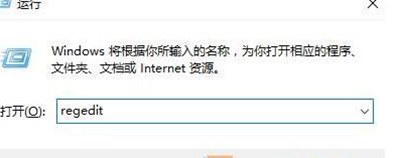
2、打开注册表后依次定位到:HKEY_LOCAL_MACHINESOFTWAREMicrosoftWindowsCurrentVersionExplorerDesktopNameSpace。

3、在【NameSpace】项上单击右键,选择【导出】。
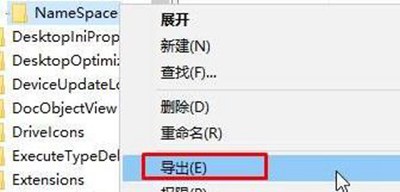
4、选择位置,然后命名,点击【保存】。

5、在刚保存的注册表文件上单击右键,选择【编辑】或【打开方式】—【记事本】。
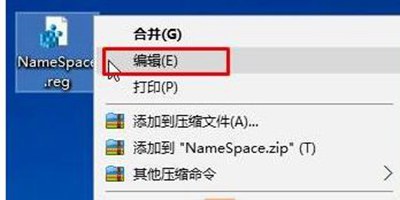
6、使用记事本打开刚刚保存的注册表,按CTRL+F组合键打开查找功能,在查找中输入Internet Explorer内容,找到相应的项目。
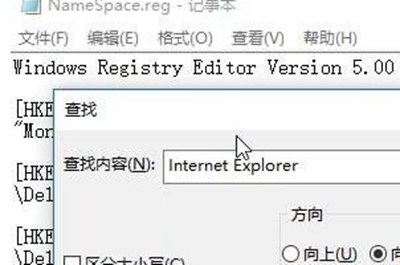
7、切换到注册表,展开【NameSpace】,在下面找到该【编号】的项,单击右键,删除即可。
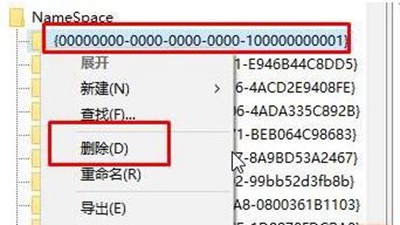
发表评论
共0条
评论就这些咯,让大家也知道你的独特见解
立即评论以上留言仅代表用户个人观点,不代表系统之家立场